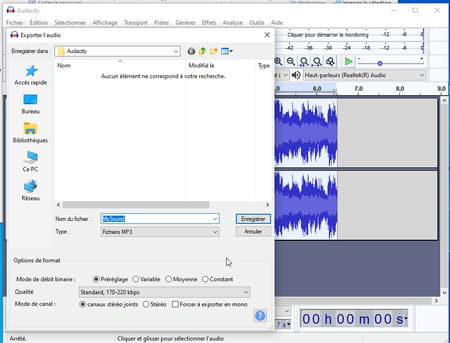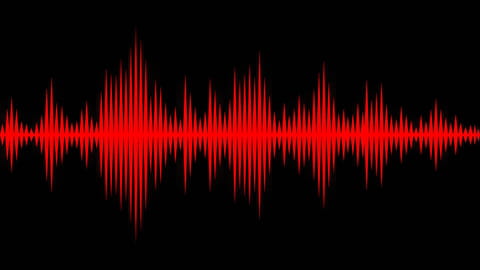
Comment enregistrer le son d'un PC avec Audacity
Comment enregistrer le son d'un PC avec Audacity
Votre PC est capable d'enregistrer tous les sons émis par n'importe quelle appli ouverte dans Windows. Pour en profiter, il suffit d'activer la fonction de mixage audio et d'utiliser un logiciel d'enregistrement gratuit comme Audacity.
Vous souhaitez récupérer le son d'une musique diffusée sur un site de streaming, d'une vidéo ou d'une conversation audio ou vidéo tenue dans un logiciel de messagerie tel que Messenger, Jitsi ou WhatsApp – à condition de prévenir vos interlocuteurs – ? Windows peut s'en charger pour vous. À l'aide du célèbre logiciel audio Audacity, votre PC peut intercepter tous les sons qui transitent par son circuit audio. Tous, sans exception. Des sons d'alertes ou de notifications émis par le système en cas de problème à la musique diffusée par les haut-parleurs de l'ordinateur en passant par les bandes son d"un film ou d'un jeu, tout peut être récupéré. Heureusement, il existe un moyen pour ne pas perturber un enregistrement en cours. Voici comment procéder.
Comment régler Windows pour enregistrer les sons du PC ?
Un petit réglage s'impose avant de pouvoir commencer à enregistrer tous les sons qui transitent sur le PC.
- Effectuez un clic à l'aide du bouton droit de la souris sur l'icône de haut-parleur dans la barre des tâches de Windows, à gauche de l'horloge. Dans le menu qui s'affiche, cliquez sur Son.
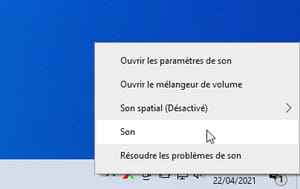
- La fenêtre des propriétés de son apparaît. Activez l'onglet Enregistrement.
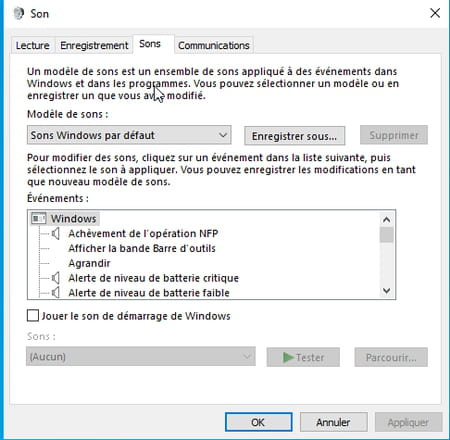
- Effectuez un clic à l'aide du bouton droit de la souris au centre de la fenêtre. Dans le menu qui s'affiche, cliquez sur les options Afficher les périphériques désactivés et Afficher les périphériques déconnectés.
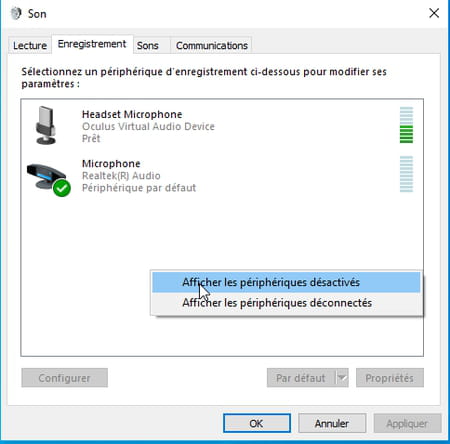
- De nouveaux périphériques audio apparaissent. En l'occurrence, Mixage stéréo. C'est à travers cette option que l'enregistrement des sons du PC va s'opérer. Effectuez un clic à l'aide du bouton droit de la souris sur son nom et choisissez Activer. Fermez la fenêtre en cliquant sur OK.
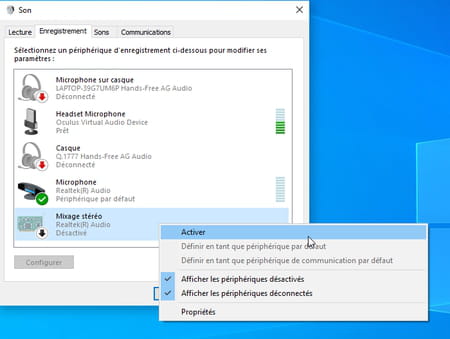
Comment enregistrer le son du PC avec Audacity ?
Audacity est un logiciel libre et gratuit d'enregistrement et de traitement audio. Malgré son grand âge – plus de vingt ans ! –, et même s'il existe de nombreux outils plus riches, il demeure une référence pour les amateurs de son. Il se montre très puissant et plutôt bien adapté à l'enregistrement, quelle que soit la source. C'est donc lui qui va se charger de récupérer tous les sons émis par Windows ou l'appli de votre choix.
- Si vous ne l'avez pas déjà, commencez par rapatrier Audacity sur votre ordinateur et installez-le.
Télécharger Audacity pour Windows
- Ouvrez Audacity. Au sommet de l'interface, sous les boutons de commande de lecture et d'enregistrement, cliquez sur le menu déroulant à droite de l'icône en forme de micro. Choisissez Mixage stéréo (RealtekR)Audio – le terme Reaktek correspond au fabricant du circuit audio : il varie donc selon la puce qui équipé votre PC.
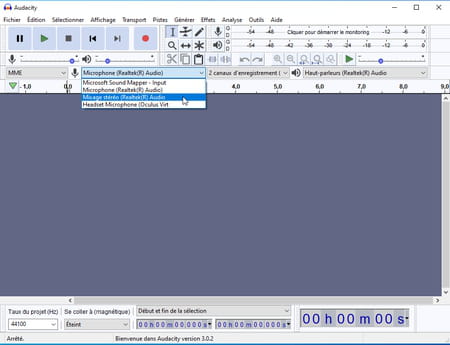
- Audacity est maintenant prêt à enregistrer les sons de votre PC. Si vous ne souhaitez enregistrer uniquement l'audio provenant d'une appli en particulier – et surtout pas les sons système ou ceux d'éventuelles notifications qui pourrait survenir ! –, cliquez à l'aide du bouton droit de la souris sur l'icône Son dans la barre des tâches. Dans le menu qui s'affiche, choisissez Ouvrir le mélangeur de volume. Une petite fenêtre apparaît. Abaissez le curseur Sons système au plus bas. Faites de même avec les autres application qui pourraient perturber votre enregistrement. Refermez ensuite la fenêtre.
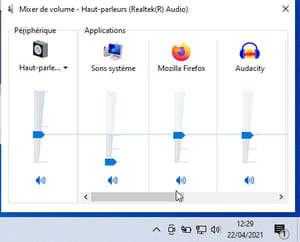
- Lorsque vous êtes prêt, démarrez l'enregistrement en cliquant sur le bouton rouge en haut de la fenêtre d'Audacity puis démarrez la lecture du son que vous souhaitez enregistrer depuis un site de streaming ou tout autre appli de votre choix. La forme d'onde s'affiche dans Audacity à mesure de 'lenregisttrement, témoignant que le logiciel reçoit bel et bien le son.
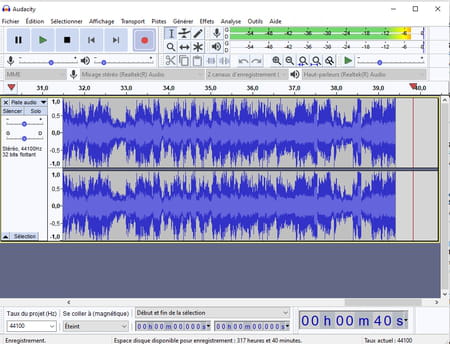
- Cliquez sur le bouton Stop (le carré noir) d'Audacity lorsque vous souhaitez arrêter l'enregistrement.
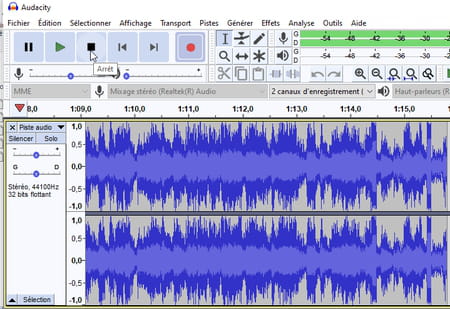
- Si vous souhaitez supprimer une partie de l'enregistrement, par exemple au début et à la fin de la prise de son, sélectionnez la partie audio à conserver avec la souris. Pressez ensuite le raccourci clavier Ctrl + T.
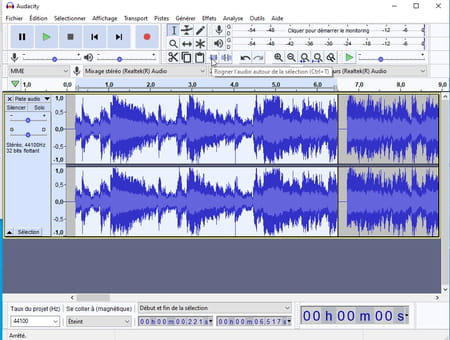
- Votre son est maintenant nettoyé des parties inutiles.
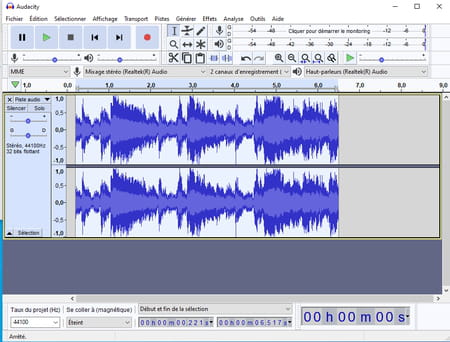
- Il ne reste plus qu'à enregistrer votre fichier audio. Déroulez le menu Fichier et choisissez Exporter. Choisissez le format souhaité (MP3, WAV ou OGG).
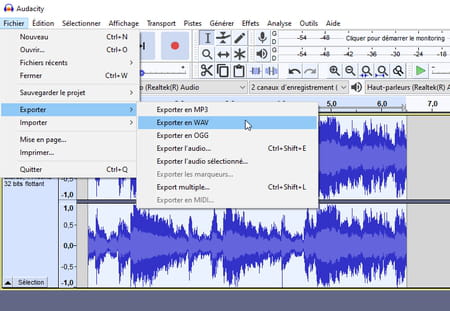
- Donnez un nom à votre fichier, choisissez le dossier où il sera sauvegardé et validez d'un clic sur Enregistrer.